在LabVIEW中制作圖片按鈕的方法比較簡單�����,也是很久以前就在網(wǎng)上發(fā)布過的���,在此重新貼出����,作為《LabVIEW編程貼士》系列的首篇�。LabVIEW提供的各種按鈕多為簡單矩形按鈕����,無圖片修飾,如果想制作帶圖片的漂亮按鈕或者工具欄上的小圖片按鈕�����,可按以下步驟進(jìn)行:
本文引用地址:http://butianyuan.cn/article/201701/337073.htm1. 選定圖片�����。建議使用jpg或者png格式���,常用的大小有48×48���、32×32�����、24×24��、16×16等��,可按實(shí)際需要選擇大小����。網(wǎng)上有許多漂亮的ico格式圖標(biāo)�����,但不能被直接使用���,可以使用專用的圖標(biāo)工具Axialis IconWorkshop將其轉(zhuǎn)換為png格式�,注意最好導(dǎo)出兩幅圖片�,后者的亮度調(diào)暗一些,可作為按鈕被按下時(shí)的圖片����,以增加動態(tài)效果���,如圖1所示。調(diào)暗亮度的功能在IconWorkshop菜單中“繪圖->顏色->亮度/對比度”下��。

圖1
2. 打開LabVIEW�����,新建一個自定義控件��,即Custom Control�����,如圖2所示����。
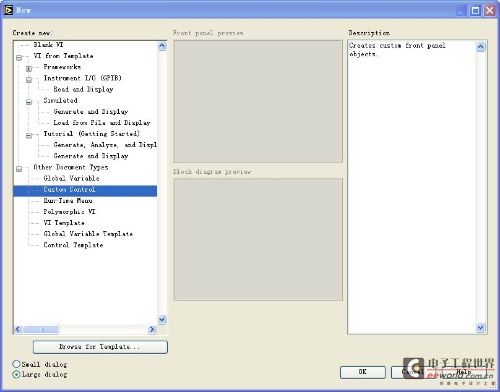
圖2
3. 在新建控件中任意添加一個按鈕��,去掉Label和Boolean text�����,并調(diào)整其大小與圖片大小一致,如圖3所示���。

圖3
4. 導(dǎo)入圖片����。首先將按鈕置為無色透明���,方法是從LabVIEW菜單中“Window->Show Tools Palette”�,然后將著色工具的前景色和背景色都置為無色透明�����,用此著色工具點(diǎn)擊按鈕��,將其置為完全無法直接看到的透明狀態(tài)��,如圖4所示�。

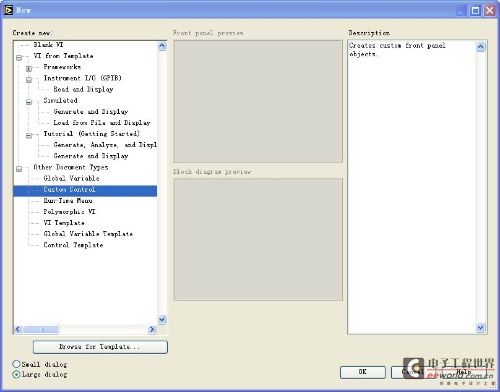


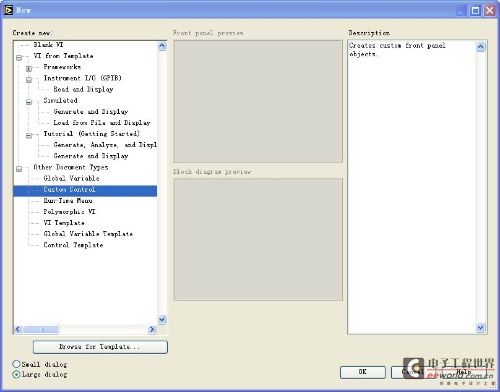

評論